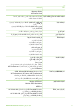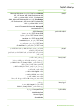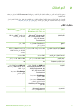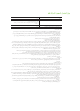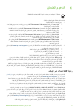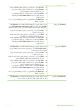Regulatory notices Hewlett-Packard Company :This device complies with part 15 of the FCC Rules. Operation is subject to the following two conditions This device may not cause harmful interference, and .This device must accept any interference received, including interference that may cause undesired operation ● ● Pursuant to Part 15.
٥ اﻟﻔﺼﻞ ٣٠ HP Photosmart 330 series
ﺕﺎﺑﻊ اﻟﻔﺌﺔ اﻟﻤﻮاﺻﻔﺎت Memory Sticks xD-Picture Card ﺻﻴﻐﺎت اﻟﻤﻠﻔﺎت اﻟﻤﺪﻋﻤﺔ ﻓﻲ ﺏﻄﺎﻗﺎت اﻟﺬاآﺮة اﻟﻄﺒﺎﻋﺔ :آﻞ ﺹﻴﻐﺎت ﻣﻠﻔﺎت اﻟﺼﻮر وﻣﻠﻔﺎت اﻟﻔﻴﺪیﻮ اﻟﻤﺪﻋﻤﺔ اﻟﺤﻔﻆ :آﻞ ﺹﻴﻐﺎت اﻟﻤﻠﻔﺎت ﻡﻮاﺻﻔﺎت اﻟﺒﻴﺌﺔ اﻟﺤﺪ اﻷﻗﺼﻰ أﺙﻨﺎء اﻟﺘﺸﻐﻴﻞ °40–5 :ﻣﺌﻮیﺔ ) °104–41ﻓﺮﻥﻬﻴﺖ(, %90–5رﻃﻮﺑﺔ یﻮﺻﻰ ﺏﻪ أﺙﻨﺎء اﻟﺘﺸﻐﻴﻞ °35–15 :ﻣﺌﻮیﺔ ) °95–59ﻓﺮﻥﻬﻴﺖ(, % 80–20رﻃﻮﺑﺔ ﺣﺎویﺔ اﻟﻮرق ﺣﺎویﺔ واﺣﺪة ﻟﻮرق اﻟﺼﻮر ﺑﺤﺠﻢ 15 × 10ﺱﻢ ﺳﻌﺔ ﺣﺎویﺔ اﻟﻮرق 20ورﻗﺔ ،اﻟﺤﺪ اﻷﻗﺼﻰ ﻟﻠﺴﻤﻚ (µm (11.
اﻟﻔﺼﻞ ٥ ﻡﻮاﺻﻔﺎت اﻟﻄﺎﺏﻌﺔ اﻟﻔﺌﺔ اﻟﻤﻮاﺻﻔﺎت اﻟﺘﻮﺻﻴﻞ USB 2.0ﺏﺴﺮﻋﺔ آﺎﻡﻠﺔ :أﻥﻈﻤﺔ ﺕﺸﻐﻴﻞ Microsoft Windows XP Home ,ME ,2000 Professional ,98و XP Professionalو Mac OS X 10.2.3ﺣﺘﻰ 10.3.x :PictBridgeأﻥﻈﻤﺔ ﺕﺸﻐﻴﻞ 2000 ,Microsoft Windows 98 XP Home ,ME ,Professionalو XP Professionalو Mac OS X 10.2.3ﺣﺘﻰ 10.3.
٥ اﻟﻤﻮاﺻﻔﺎت یﻮﺿﺢ هﺬا اﻟﻘﺴﻢ اﻟﺤﺪ اﻷدﻥﻰ ﻣﻦ ﻣﺘﻄﻠﺒﺎت اﻟﻨﻈﺎم اﻟﻼزﻣﺔ ﻟﺘﺜﺒﻴﺖ ﺑﺮاﻣﺞ ﻃﺎﺑﻌﺔ ،HP Photosmartآﻤﺎ یﻮﻓﺮ ﻣﻮاﺹﻔﺎت ﻣﺤﺪدة ﻟﻠﻄﺎﺑﻌﺔ. ﻟﻠﺤﺼﻮل ﻋﻠﻰ ﻗﺎﺉﻤﺔ آﺎﻣﻠﺔ ﺑﻤﻮاﺹﻔﺎت اﻟﻄﺎﺑﻌﺔ وﻣﺘﻄﻠﺒﺎت اﻟﻨﻈﺎم ،راﺟﻊ اﻟﺘﻌﻠﻴﻤﺎت اﻟﺘﻲ ﺕﻈﻬﺮ ﻋﻠﻰ اﻟﺸﺎﺵﺔ .ﻟﻠﺤﺼﻮل ﻋﻠﻰ ﻣﻌﻠﻮﻣﺎت ﺣﻮل ﻣﺸﺎهﺪة اﻟﺘﻌﻠﻴﻤﺎت اﻟﺘﻲ ﺕﻈﻬﺮ ﻋﻠﻰ اﻟﺸﺎﺵﺔ ،راﺟﻊ اﻟﻌﺜﻮر ﻋﻠﻰ اﻟﻤﺰیﺪ ﻣﻦ اﻟﻤﻌﻠﻮﻣﺎت.
٤ اﻟﻔﺼﻞ ٢٦ HP Photosmart 330 series
HP Δϛήθϟ ΩϭΪΤϤϟ ϥΎϤπϟ ϥΎϴΑ ΩϭΪΤϣ ϥΎϤπϟ ΓΪϣ HP ΞΘϨϣ Ύ˱ϣϮϳ ̂˹ ΞϣήΒϟ "ϥΎϤπϟ ˯ΎϬΘϧ" ΦϳέΎΗ ϰΘΣ ϭ HP ήΒΣ ΫΎϔϧ ϰΘΣ (ΔϋΎΒτϟ ζϴσήΧ) ΩϭΪΤϤϟ ϥΎϤπϟ ΓΪϣ ˱ ΙΪΤϳ ΎϤϬϳ ˬΔηϮσήΨϟ ϰϠϋ ωϮΒτϤϟ .ϻϭ ΎϬϣΪΨΘγ ˯ϲγ˵ ϭ ΎϫΪϳΪΠΗ ϭ ΎϬόϴϨμΗ ϭ ΎϬΘΌΒόΗ ΓΩΎϋ· ΖϤΗ ϲΘϟ HP ήΒΣ ΕΎΠΘϨϣ ϥΎϤπϟ άϫ ϞϤθϳ ϻ .
اﻟﻔﺼﻞ ٤ إﺟﺮاء ﻡﻜﺎﻟﻤﺔ هﺎﺕﻔﻴﺔ یﺠﺐ أن ﺕﻜﻮن ﻗﺮیﺒًﺎ ﻣﻦ ﺟﻬﺎز اﻟﻜﻤﺒﻴﻮﺕﺮ واﻟﻄﺎﺑﻌﺔ ﻋﻨﺪ اﻻﺕﺼﺎل ﺑﺮﻋﺎیﺔ HPﻟﻠﻌﻤﻼء .ﻋﻠﻴﻚ أیﻀًﺎ ﺕﺤﻀﻴﺮ اﻟﺒﻴﺎﻥﺎت اﻟﺘﺎﻟﻴﺔ: ● ● ● ● ● ● رﻗﻢ ﻃﺮاز اﻟﻄﺎﺑﻌﺔ )ﻣﻮﺟﻮد ﻓﻲ اﻟﺠﺰء اﻷﻣﺎﻣﻲ ﻟﻠﻄﺎﺑﻌﺔ(. اﻟﺮﻗﻢ اﻟﺘﺴﻠﺴﻠﻲ اﻟﺨﺎص ﺑﺎﻟﻄﺎﺑﻌﺔ )ﻣﻮﺟﻮد ﻓﻲ اﻟﺠﺰء اﻟﺴﻔﻠﻲ ﻟﻠﻄﺎﺑﻌﺔ(. ﻥﻈﺎم اﻟﺘﺸﻐﻴﻞ اﻟﻤﺜﺒﺖ ﻓﻲ ﺟﻬﺎز اﻟﻜﻤﺒﻴﻮﺕﺮ.
٤ اﻟﺪﻋﻢ واﻟﻀﻤﺎن ﻡﻼﺣﻈﺔ ﻗﺪ یﺨﺘﻠﻒ اﺱﻢ ﺧﺪﻣﺎت اﻟﺪﻋﻢ ﻟـ HPﺑﺎﺧﺘﻼف اﻟﺒﻠﺪ/اﻟﻤﻨﻄﻘﺔ. إذا آﺎﻥﺖ ﻟﺪیﻚ ﻣﺸﻜﻠﺔ ،ﻓﺎﺕﺒﻊ اﻟﺨﻄﻮات اﻟﺘﺎﻟﻴﺔ: .١ .٢ .٣ .٤ راﺟﻊ اﻟﻤﺴﺘﻨﺪات اﻟﻤﺮﻓﻘﺔ ﺑﺎﻟﻄﺎﺑﻌﺔ. – دﻟﻴﻞ اﻹﻋﺪاد :ﺕﺄﺕﻲ ﻃﺎﺑﻌﺔ HP Photosmart 330 seriesﻣﺰودة ﻣﻊ إرﺵﺎدات إﻋﺪاد ﺕﻮﺿﺢ آﻴﻔﻴﺔ إﻋﺪاد اﻟﻄﺎﺑﻌﺔ وﺕﺜﺒﻴﺖ ﺑﺮﻥﺎﻣﺞ اﻟﻄﺎﺑﻌﺔ.
اﻟﻔﺼﻞ ٣ ﻣﺴﺘﺨﺪﻣﻮ :Windowsاﺧﺘﺮ أﺣﺪ ﺧﻴﺎرات اﻟﺘﺜﺒﻴﺖ هﺬﻩ :ﺕﺎﺑﻊ ● ● ● ● ) Expressﺱﺮیﻊ ﺟﺪًا( یﻘﻮم هﺬا اﻟﺨﻴﺎر ﺑﺘﺜﺒﻴﺖ ﺑﺮاﻣﺞ ﻟﺘﺸﻐﻴﻞ اﻟﻄﺎﺑﻌﺔ اﻟﺨﺎﺹﺔ ﺑﻚHP Solution , ) Centerﻣﺮآﺰ اﻟﺤﻠﻮل ﻣﻦ (HPو ,HP Image Zone Expressوهﻮ ﺑﺮﻥﺎﻣﺞ یﻤﻜﻦ اﺱﺘﺨﺪاﻣﻪ ﺑﺴﻬﻮﻟﺔ یﻌﻄﻴﻚ ﻗﺪرات ﺕﺤﺮیﺮ اﻟﺼﻮر واﻟﻄﺒﺎﻋﺔ اﻟﺒﺴﻴﻄﺔ: ● ● ● ● ) Typicalﻥﻤﻮذﺟﻲ( ● ● ● ● ● HP Photosmart 330 series ) Viewﻋﺮض( — ﻋﺮض اﻟﺼﻮر ﺑﻄﺮق وأﺣﺠﺎم ﻣﺘﻌﺪدة .ﻗﻢ ﺑﺘﺮﺕﻴﺐ وإدارة ﺹﻮرك ﺑﺴﻬﻮﻟﺔ.
٣ ﺕﺜﺒﻴﺖ اﻟﺒﺮاﻡﺞ ﺕﺄﺕﻲ اﻟﻄﺎﺑﻌﺔ ﻣﻊ ﺑﺮاﻣﺞ اﺧﺘﻴﺎریﺔ یﻤﻜﻦ ﺕﺜﺒﻴﺘﻬﺎ ﻋﻠﻰ ﺟﻬﺎز اﻟﻜﻤﺒﻴﻮﺕﺮ. ﺑﻌﺪ اﺱﺘﺨﺪام إرﺵﺎدات اﻹﻋﺪاد اﻟﻤﺘﻮﻓﺮة ﻣﻊ ﻋﻠﺒﺔ اﻟﻄﺎﺑﻌﺔ ﻟﻀﺒﻂ أﺟﻬﺰة اﻟﻄﺎﺑﻌﺔ ,اﺱﺘﺨﺪم اﻹرﺵﺎدات اﻟﻤﻮﺟﻮدة ﻓﻲ هﺬا اﻟﻘﺴﻢ ﻟﺘﺜﺒﻴﺖ اﻟﺒﺮﻥﺎﻣﺞ. ﺕﺜﺒﻴﺖ ﺏﺮﻥﺎﻡﺞ اﻟﻄﺎﺏﻌﺔ ﻡﺴﺘﺨﺪﻡﻮ أﻥﻈﻤﺔ ﺕﺸﻐﻴﻞ Windows ﻡﺴﺘﺨﺪﻡﻮ أﻥﻈﻤﺔ ﺕﺸﻐﻴﻞ Macintosh هﺎم :ﻻ ﺕﻘﻢ ﺑﺘﻮﺹﻴﻞ آﺎﺑﻞ USBﺣﺘﻰ یﻄﻠﺐ ﻣﻨﻚ ذﻟﻚ. هﺎم :ﻻ ﺕﻘﻢ ﺑﺘﻮﺹﻴﻞ آﺎﺑﻞ USBﺣﺘﻰ یﻄﻠﺐ ﻣﻨﻚ ذﻟﻚ. ﻡﻼﺣﻈﺔ أﺙﻨﺎء ﺕﺜﺒﻴﺖ اﻟﺒﺮﻥﺎﻣﺞ ,ﺱﺘﻄﻠﺐ أن ﺕﺨﺘﺎر ﻣﻦ ﺧﻴﺎرات اﻟﺘﺜﺒﻴﺖ اﻟﻤﺨﺘﻠﻔﺔ .
اﻟﻔﺼﻞ ٢ ﺕﺎﺑﻊ ﻥﻮع اﻟﺘﻮﺻﻴﻞ واﻟﻌﻨﺎﺻﺮ اﻟﻤﻄﻠﻮﺏﺔ ﻡﻴﺰات هﺬا اﻟﻨﻮع PictBridge ﻗﻢ ﺑﺎﻟﻄﺒﺎﻋﺔ ﻣﺒﺎﺵﺮ ًة ﻣﻦ آﺎﻣﻴﺮا رﻗﻤﻴﺔ ﻣﺘﻮاﻓﻘﺔ ﻣﻊ PictBridgeإﻟﻰ اﻟﻄﺎﺑﻌﺔ .ﻟﻠﻤﺰیﺪ ﻣﻦ اﻟﻤﻌﻠﻮﻣﺎت ،راﺟﻊ وﺙﺎﺉﻖ اﻟﻜﺎﻣﻴﺮا. رﻡﺰ PictBridge ● ● آﺎﻣﻴﺮا رﻗﻤﻴﺔ ﻣﺘﻮاﻓﻘﺔ ﻣﻊ PictBridgeوآﺎﺑﻞ .USB ﻗﻢ ﺑﺘﻮﺹﻴﻞ اﻟﻜﺎﻣﻴﺮا ﺑﻤﻨﻔﺬ اﻟﻜﺎﻣﻴﺮا ﻓﻲ اﻟﺠﺰء اﻷﻣﺎﻣﻲ ﻣﻦ اﻟﻄﺎﺑﻌﺔ. Bluetooth ﻣﺤﻮل اﻟﻄﺎﺑﻌﺔ اﻟﻼﺱﻠﻜﻲ اﻻﺧﺘﻴﺎري .HP Bluetooth ﻗﻢ ﺑﺎﻟﻄﺒﺎﻋﺔ ﻣﻦ أي ﺟﻬﺎز یﻌﻤﻞ ﺑﺘﻘﻨﻴﺔ Bluetooth اﻟﻼﺱﻠﻜﻴﺔ إﻟﻰ اﻟﻄﺎﺑﻌﺔ.
ﻟﻄﺒﺎﻋﺔ ﺻﻮر ﻡﺤﺪدة ﺏﻮاﺳﻄﺔ اﻟﻜﺎﻡﻴﺮا .١ﻗﻢ ﺑﺘﺮآﻴﺐ ﺑﻄﺎﻗﺔ ذاآﺮة ﺕﺤﺘﻮي ﻋﻠﻰ ﺹﻮر ﻣﺤﺪدة ﺑﻮاﺱﻄﺔ اﻟﻜﺎﻣﻴﺮا ).(DPOF .٢ﺣﺪد ) Yesﻥﻌﻢ( ﻋﻨﺪﻣﺎ ﺕﺴﺄﻟﻚ اﻟﻄﺎﺑﻌﺔ ﻋﻤﺎ إذا آﻨﺖ ﺕﺮیﺪ ﻃﺒﺎﻋﺔ اﻟﺼﻮر اﻟﻤﺤﺪدة ﺑﻮاﺱﻄﺔ اﻟﻜﺎﻣﻴﺮا ،ﺙﻢ اﺿﻐﻂ OK )ﻡﻮاﻓﻖ(. ﻟﻠﻄﺒﺎﻋﺔ ﻡﻦ آﺎﻡﻴﺮا ﻡﺘﻮاﻓﻘﺔ ﻡﻊ PictBridge .١ﻗﻢ ﺑﺘﺸﻐﻴﻞ آﺎﻣﻴﺮا PictBridgeاﻟﺮﻗﻤﻴﺔ وﺣﺪد اﻟﺼﻮر اﻟﻤﻄﻠﻮب ﻃﺒﺎﻋﺘﻬﺎ. .٢ﺕﺄآﺪ ﻣﻦ أن وﺟﻮد اﻟﻜﺎﻣﻴﺮا ﻓﻲ وﺿﻊ ،PictBridgeﺙﻢ ﻗﻢ ﺑﺘﻮﺹﻴﻠﻬﺎ ﺑﻤﻨﻔﺬ اﻟﻜﺎﻣﻴﺮا ﻓﻲ اﻟﺠﺰء اﻷﻣﺎﻣﻲ ﻟﻠﻄﺎﺑﻌﺔ ﺑﺎﺱﺘﺨﺪام آﺎﺑﻞ USBاﻟﻤﺮﻓﻖ ﺑﺎﻟﻜﺎﻣﻴﺮا.
اﻟﻔﺼﻞ ٢ ﺕﺤﺪیﺪ ﺻﻮر یﻤﻜﻦ ﺕﺤﺪیﺪ ﺹﻮرة واﺣﺪة أو أآﺜﺮ ﻟﻠﻄﺒﺎﻋﺔ ﻣﻦ ﺧﻼل ﻟﻮﺣﺔ اﻟﺘﺤﻜﻢ اﻟﺨﺎﺹﺔ ﺑﺎﻟﻄﺎﺑﻌﺔ. ﺕﺤﺪیﺪ ﺻﻮرة .١ﻗﻢ ﺑﺈدﺧﺎل ﺑﻄﺎﻗﺔ ذاآﺮة. .٢اﺿﻐﻂ أو ﻟﺘﻤﻴﻴﺰ اﻟﺘﺨﻄﻴﻂ اﻟﻤﻄﻠﻮب اﺱﺘﺨﺪاﻣﻪ ﻟﻠﺼﻮر اﻟﻔﻮﺕﻮﻏﺮاﻓﻴﺔ اﻟﺘﻲ ﺱﺘﺘﻢ ﻃﺒﺎﻋﺘﻬﺎ ،ﺙﻢ اﺿﻐﻂ ) OKﻡﻮاﻓﻖ(. .٣اﺿﻐﻂ ﻋﻠﻰ أو ﻋﻠﻰ ﻟﻠﺘﻨﻘﻞ إﻟﻰ اﻟﺼﻮرة اﻟﻤﻄﻠﻮب ﻃﺒﺎﻋﺘﻬﺎ. ﺕﻠﻤﻴﺢ ﻟﻠﺘﻨﻘﻞ ﺧﻼل اﻟﺼﻮر ﺑﺸﻜﻞ ﺱﺮیﻊ ،اﺱﺘﻤﺮ ﻓﻲ اﻟﻀﻐﻂ ﻋﻠﻰ .٤ .٥ أو ﻋﻠﻰ . اﺿﻐﻂ ﻋﻠﻰ ) OKﻡﻮاﻓﻖ( ﻟﺘﺤﺪیﺪ اﻟﺼﻮرة اﻟﻤﻮﺟﻮدة ﺣﺎﻟﻴًﺎ ﻋﻠﻰ ﺵﺎﺵﺔ اﻟﻄﺎﺑﻌﺔ.
١ ﺑﻄﺎﻗﺔ ذاآﺮة xD-Picture ,SmartMedia ٢ Memory Sticks ٣ CompactFlash ٤ Secure Digital ,MultiMediaCard .١ .٢ .٣ .٤ ١٧ ﻗﻢ ﺑﺈزاﻟﺔ أیﺔ ﺑﻄﺎﻗﺎت ذاآﺮة ﻣﺪﺧﻠﺔ ﺑﺎﻟﻔﻌﻞ ﻓﻲ أي ﻣﻦ ﻓﺘﺤﺎت ﺑﻄﺎﻗﺎت اﻟﺬاآﺮة .یﻤﻜﻦ إدﺧﺎل ﺑﻄﺎﻗﺔ ذاآﺮة واﺣﺪة ﻓﻘﻂ ﻓﻲ آﻞ ﻣﺮة. ﻗﻢ ﺑﺎﻟﻌﺜﻮر ﻋﻠﻰ اﻟﻔﺘﺤﺔ اﻟﻤﻨﺎﺱﺒﺔ ﻟﺒﻄﺎﻗﺔ اﻟﺬاآﺮة اﻟﺘﻲ ﺕﻘﻮم ﺑﺘﺜﺒﻴﺘﻬﺎ. ﻗﻢ ﺑﺈدﺧﺎل ﺑﻄﺎﻗﺔ اﻟﺬاآﺮة ﻓﻲ اﻟﻔﺘﺤﺔ اﻟﻤﻨﺎﺱﺒﺔ ﺑﺤﻴﺚ یﺘﻢ ﺕﻮﺟﻴﻪ ﻥﻘﺎط اﻟﺘﻼﻣﺲ ﻥﺤﺎﺱﻴﺔ اﻟﻠﻮن ﻟﻸﺱﻔﻞ أو یﺘﻢ ﺕﻮﺟﻴﻪ اﻟﺜﻘﻮب اﻟﻤﻌﺪﻥﻴﺔ ﺕﺠﺎﻩ اﻟﻄﺎﺑﻌﺔ.
اﻟﻔﺼﻞ ٢ ﺕﺎﺑﻊ ﺥﻄﻮة :2ﺕﺤﺪیﺪ ﺻﻮر ﻟﻠﻤﺰیﺪ ﻣﻦ اﻟﻤﻌﻠﻮﻣﺎت ﺣﻮل ﺕﺤﺪیﺪ اﻟﺼﻮر ،راﺟﻊ ﺕﺤﺪیﺪ ﺹﻮر. ﺥﻄﻮة :3اﻟﻄﺒﺎﻋﺔ ← اﺿﻐﻂ ﻋﻠﻰ ﻃﺒﺎﻋﺔ ﻟﻄﺒﺎﻋﺔ اﻟﺼﻮر اﻟﻤﺤﺪدة. ﻃﺒﺎﻋﺔ اﻟﺼﻮر اﻟﻄﺒﺎﻋﺔ ﺏﺪون اﺳﺘﺨﺪام ﺟﻬﺎز آﻤﺒﻴﻮﺕﺮ ﺕﺘﻴﺢ ﻟﻚ ﻃﺎﺑﻌﺔ HP Photosmart 330 seriesإﻣﻜﺎﻥﻴﺔ ﻃﺒﺎﻋﺔ ﺹﻮر راﺉﻌﺔ ﺑﺪون اﺱﺘﺨﺪام ﺟﻬﺎز اﻟﻜﻤﺒﻴﻮﺕﺮ ﻋﻠﻰ اﻹﻃﻼق. اﺳﺘﺨﺪام ﺏﻄﺎﻗﺎت اﻟﺬاآﺮة ﺑﻌﺪ اﻟﺘﻘﺎط اﻟﺼﻮر ﺑﺎﺱﺘﺨﺪام آﺎﻣﻴﺮا رﻗﻤﻴﺔ ،یﻤﻜﻨﻚ إزاﻟﺔ ﺑﻄﺎﻗﺔ اﻟﺬاآﺮة ﻣﻦ اﻟﻜﺎﻣﻴﺮا وﺕﺜﺒﻴﺘﻬﺎ ﻓﻲ اﻟﻄﺎﺑﻌﺔ ﻟﻌﺮض اﻟﺼﻮر وﻃﺒﺎﻋﺘﻬﺎ .
٢ اﻟﻄﺒﺎﻋﺔ ﺏﺎﺳﺘﺨﺪام اﻟﻄﺎﺏﻌﺔ اﻟﺠﺪیﺪة ﻣﻦ اﻟﺴﻬﻞ ﺟﺪًا ﻃﺒﺎﻋﺔ ﺹﻮر ذات ﺟﻮدة ﻋﺎﻟﻴﺔ ﺱﻮاء آﺎﻥﺖ ﻣﻦ أﺟﻠﻚ أو ﻣﻦ أﺟﻞ اﻟﻌﺎﺉﻠﺔ واﻷﺹﺪﻗﺎء .یﻮﻓﺮ هﺬا اﻟﻘﺴﻢ ﺕﻤﻬﻴﺪًا ﺱﺮیﻌًﺎ ﻟﻠﻄﺒﺎﻋﺔ ،ﺑﺎﻹﺿﺎﻓﺔ إﻟﻰ إرﺵﺎدات ﺕﻔﺼﻴﻠﻴﺔ ﺣﻮل اﺱﺘﺨﺪام ﺑﻄﺎﻗﺎت اﻟﺬاآﺮة وﺕﺤﺪیﺪ اﻟﺼﻮر ،واﻟﻤﺰیﺪ. ﺏﺪء ﺳﺮیﻊ ﻃﺒﺎﻋﺔ اﻟﺼﻮر ﺑﺜﻼث ﺧﻄﻮات ﻓﻘﻂ! هﺬﻩ هﻲ ﻃﺮیﻘﺔ اﻟﻘﻴﺎم ﺑﺬﻟﻚ. ﺥﻄﻮة :1اﻟﺘﺠﻬﻴﺰ ﻟﻠﻄﺒﺎﻋﺔ .١ إدﺥﺎل ﺥﺮﻃﻮﺵﺔ اﻟﻄﺒﺎﻋﺔ .٢ ﺕﺤﻤﻴﻞ اﻟﻮرق ﻗﻢ ﺑﺘﺜﺒﻴﺖ ﺧﺮﻃﻮﺵﺔ اﻟﻄﺒﺎﻋﺔ. راﺟﻊ ﻣﻌﻠﻮﻣﺎت ﺣﻮل ﺧﺮﻃﻮﺵﺎت اﻟﻄﺒﺎﻋﺔ.
١ اﻟﻔﺼﻞ ١٤ HP Photosmart 330 series
إدﺧﺎل ﺧﺮﻃﻮﺵﺔ اﻟﻄﺒﺎﻋﺔ أو اﺱﺘﺒﺪاﻟﻬﺎ ﺕﺎﺑﻊ یﺘﻢ ﻋﺮض رﻣﺰ ﻋﻠﻰ ﺵﺎﺵﺔ اﻟﺨﻤﻮل ﻟﻠﻄﺎﺑﻌﺔ یﺸﻴﺮ إﻟﻰ ﻣﺴﺘﻮى اﻟﺤﺒﺮ اﻟﺘﻘﺮیﺒﻲ ﻟﺨﺮﻃﻮﺵﺔ اﻟﻄﺒﺎﻋﺔ اﻟﻤﺜﺒﺘﺔ )100 % 50 ,% 75 ,%و % 25وﻓﺎرﻏﺔ ﺕﻘﺮیﺒًﺎ( .یﻈﻬﺮ رﻣﺰ ﻣﺴﺘﻮى اﻟﺤﺒﺮ إذا ﻟﻢ ﺕﻜﻦ اﻟﺨﺮﻃﻮﺵﺔ ﻣﻦ ﺧﺮﻃﻮﺵﺎت HPاﻷﺹﻠﻴﺔ. ﻓﻲ آﻞ ﻣﺮة ﺕﻘﻮم ﻓﻴﻬﺎ ﺑﺘﺜﺒﻴﺖ ﺧﺮﻃﻮﺵﺔ ﻃﺒﺎﻋﺔ أو ﺑﺘﺒﺪیﻠﻬﺎ، ﺱﺘﻈﻬﺮ رﺱﺎﻟﺔ ﻋﻠﻰ ﺵﺎﺵﺔ اﻟﻄﺎﺑﻌﺔ ﺕﻄﺎﻟﺒﻚ ﺑﺘﺤﻤﻴﻞ ورق ﻋﺎدي ﺑﺤﻴﺚ ﺕﺘﻤﻜﻦ اﻟﻄﺎﺑﻌﺔ ﻣﻦ ﻣﺤﺎذاة اﻟﺨﺮﻃﻮﺵﺔ .یﻀﻤﻦ هﺬا اﻟﺤﺼﻮل ﻋﻠﻰ أﻓﻀﻞ ﺟﻮدة ﻟﻠﻄﺒﺎﻋﺔ. ﻡﺤﺎذاة ﺥﺮﻃﻮﺵﺔ اﻟﻄﺒﺎﻋﺔ .
اﻟﻔﺼﻞ ١ اﺳﺘﺨﺪام أﻓﻀﻞ ﺥﺮﻃﻮﺵﺔ اﻟﻄﺒﺎﻋﺔ ﻟﻤﻬﻤﺘﻚ ﻟﻠﻄﺒﺎﻋﺔ... ﻗﻢ ﺏﺈدﺥﺎل ﺥﺮﻃﻮﺵﺔ اﻟﻄﺒﺎﻋﺔ هﺬﻩ إﻟﻰ ﻗﺎﻋﺪة اﻟﺨﺮﻃﻮﺵﺔ ﺹﻮر ﺑﺄﻟﻮان آﺎﻣﻠﺔ HPﺙﻼﺙﻲ اﻷﻟﻮان ) 7ﻣﻴﻠﻲ( HPﺙﻼﺙﻲ اﻷﻟﻮان ) 14ﻣﻴﻠﻲ( ﺹﻮر ﺑﺎﻷﺑﻴﺾ واﻷﺱﻮد ﺹﻮر رﻣﺎدیﺔ ﻣﻦ HP ﺹﻮر ﺑﺘﺄﺙﻴﺮ اﻟﺒﻨﻲ أو ﺑﺘﺄﺙﻴﺮ اﻟﺼﻮر اﻟﻘﺪیﻤﺔ HPﺙﻼﺙﻲ اﻷﻟﻮان ) 7ﻣﻴﻠﻲ( HPﺙﻼﺙﻲ اﻷﻟﻮان ) 14ﻣﻴﻠﻲ( اﻟﺮﺱﻮﻣﺎت اﻟﺘﻲ ﺕﺤﺘﻮي ﻋﻠﻰ ﻥﺼﻮص وﺧﻄﻮط ﻣﻠﻮﻥﺔ HPﺙﻼﺙﻲ اﻷﻟﻮان ) 7ﻣﻴﻠﻲ( HPﺙﻼﺙﻲ اﻷﻟﻮان ) 14ﻣﻴﻠﻲ( ﺕﻨﺒﻴﻪ ﺕﺤﻘﻖ ﻣﻦ أﻥﻚ ﺕﺴﺘﺨﺪم ﺧﺮﻃﻮﺵﺔ اﻟﻄﺒﺎﻋﺔ اﻟﺼﺤﻴﺤﺔ .
ﻡﻌﻠﻮﻡﺎت ﺣﻮل اﻟﻮرق یﻤﻜﻦ ﻃﺒﺎﻋﺔ اﻟﺼﻮر ﻋﻠﻰ ورق اﻟﺼﻮر أو ﻋﻠﻰ اﻟﻮرق اﻟﻌﺎدي أو ﻋﻠﻰ ﺑﻄﺎﻗﺎت ﻓﻬﺮﺱﺔ .ﺕﺪﻋﻢ اﻟﻄﺎﺑﻌﺔ أﻥﻮاع وأﺣﺠﺎم اﻟﻮرق اﻟﺘﺎﻟﻴﺔ: اﻟﻨﻮع اﻟﺤﺠﻢ اﻟﻐﺮض ورق اﻟﺼﻮر 15 × 10ﺱﻢ ﻣﻊ ﻋﻼﻣﺔ ﺑﺤﺠﻢ 1.25ﺱﻢ أو دوﻥﻬﺎ ﻃﺒﺎﻋﺔ اﻟﺼﻮر ﺑﻄﺎﻗﺎت ﻓﻬﺮﺱﺔ 15 × 10ﺱﻢ ﻃﺒﺎﻋﺔ ﻣﺴﻮدات وﺹﻔﺤﺎت ﻣﺤﺎذاة وﺹﻔﺤﺎت اﺧﺘﺒﺎر ﺑﻄﺎﻗﺎت Hagaki 140 × 100ﻣﻢ ﻃﺒﺎﻋﺔ اﻟﺼﻮر ﺑﻄﺎﻗﺎت ﺑﺤﺠﻢ A6 148 × 105ﻣﻢ ﻃﺒﺎﻋﺔ اﻟﺼﻮر ﺑﻄﺎﻗﺎت ﺑﺤﺠﻢ L 90 × 127ﻣﻢ ﻣﻊ ﻋﻼﻣﺔ ﺑﺤﺠﻢ 12.
اﻟﻔﺼﻞ ١ ● ● اﻟﻤﺮور اﻟﺨﺎص ﺑﺎﻟﻄﺎﺑﻌﺔ .یﺘﻄﻠﺐ ) Highﻡﺮﺕﻔﻊ( ﻣﺴﺘﺨﺪﻣﻲ اﻷﺟﻬﺰة اﻷﺧﺮى اﻟﺘﻲ ﺕﻌﻤﻞ ﺑﺘﻘﻨﻴﺔ Bluetooth اﻟﻼﺱﻠﻜﻴﺔ إدﺧﺎل ﻣﻔﺘﺎح اﻟﻤﺮور اﻟﺨﺎص ﺑﺎﻟﻄﺎﺑﻌﺔ. – ) Reset Bluetooth optionsإﻋﺎدة ﺕﻌﻴﻴﻦ ﺥﻴﺎرات :(Bluetoothﺣﺪد ) Yesﻥﻌﻢ( أو ) Noﻻ( )اﻓﺘﺮاﺿﻲ( ﻹﻋﺎدة ﺿﺒﻂ ﺧﻴﺎرات Bluetoothإﻟﻰ إﻋﺪادات اﻟﻤﺼﻨﻊ. ) Helpﺕﻌﻠﻴﻤﺎت( – ) Printing Tips Iﺕﻠﻤﻴﺤﺎت اﻟﻄﺒﺎﻋﺔ :(Iﻗﻢ ﺑﺘﺤﺪیﺪ هﺬا اﻟﺨﻴﺎر ﻟﻠﻘﺮاءة ﻋﻦ ﻣﻴﺰات اﻟﺘﺤﺴﻴﻦ اﻟﺘﻠﻘﺎﺉﻲ ﻟﻠﺼﻮر ﻓﻲ اﻟﻄﺎﺑﻌﺔ.
ﺏﻨﻴﺔ ﻗﺎﺉﻤﺔ اﻟﻄﺎﺏﻌﺔ ● ) Print Optionsﺥﻴﺎرات اﻟﻄﺒﺎﻋﺔ( – ) Panoramic photosﺻﻮر ﺏﺎﻥﻮراﻡﺎ( :ﻗﻢ ﺑﺘﺤﺪیﺪ هﺬا اﻟﺨﻴﺎر ﻟﺘﺤﻮیﻞ ﻃﺒﺎﻋﺔ اﻟﺒﺎﻥﻮراﻣﺎ إﻟﻰ On )ﺕﺸﻐﻴﻞ( أو ) Offإیﻘﺎف ﺕﺸﻐﻴﻞ( )اﻓﺘﺮاﺿﻲ( .ﻗﻢ ﺑﺘﺤﺪیﺪ ) Onﺕﺸﻐﻴﻞ( ﻟﻄﺒﺎﻋﺔ آﻞ اﻟﺼﻮر اﻟﻤﺤﺪدة ﺑﻨﺴﺒﺔ اﻷﺑﻌﺎد ,1:3وﻗﻢ ﺑﺘﺤﻤﻴﻞ ورق ﺑﺤﺠﻢ 30 × 10ﺱﻢ ﻗﺒﻞ إﺟﺮاء اﻟﻄﺒﺎﻋﺔ .ﻋﻨﺪ ﺕﺤﺪیﺪ ﺹﻮرة ,ﺱﻴُﻈﻬﺮ ﻣﺮﺑﻊ ﻗﺺ أزرق اﻟﻤﻨﻄﻘﺔ اﻟﺘﻲ یﺘﻢ ﻃﺒﺎﻋﺘﻬﺎ .یﺘﻢ ﺕﻌﻄﻴﻞ اﺧﺘﻴﺎرات ﻗﺎﺉﻤﺔ ) Print Optionsﺧﻴﺎرات اﻟﻄﺒﺎﻋﺔ( ﻓﻲ ﺣﺎﻟﺔ ﺕﺸﻐﻴﻞ هﺬا اﻟﺨﻴﺎر .
اﻟﻔﺼﻞ ١ اﺳﻢ اﻟﻤﻠﺤﻖ اﻟﻮﺻﻒ ﺕﻮﻓﺮ اﻟﺒﻄﺎریﺔ اﻟﺪاﺧﻠﻴﺔ ﻟـ HP Photosmartإﻣﻜﺎﻥﻴﺔ أﺧﺬ اﻟﻄﺎﺑﻌﺔ ﻣﻌﻚ إﻟﻰ أي ﻣﻜﺎن ﺕﺬهﺐ إﻟﻴﻪ. اﻟﺒﻄﺎریﺔ اﻟﺪاﺥﻠﻴﺔ ﻟـ HP Photosmart یﻮﻓﺮ ﻣﺤﻮل اﻟﺘﻴﺎر اﻟﻤﺒﺎﺵﺮ ﻟﻠﺴﻴﺎرات ﻟـ HP Photosmartإﻣﻜﺎﻥﻴﺔ اﻟﺘﻮﺹﻴﻞ ﺑﺎﻟﺴﻴﺎرة ﻟﻠﺤﺼﻮل ﻋﻠﻰ ﻃﺎﻗﺔ اﺣﺘﻴﺎﻃﻴﺔ وﻹﻋﺎدة ﺵﺤﻦ اﻟﺒﻄﺎریﺔ اﻟﺪاﺧﻠﻴﺔ اﻻﺧﺘﻴﺎریﺔ ﻟـ HP Photosmartاﻟﺘﻲ ﺕﻢ إدﺧﺎﻟﻬﺎ إﻟﻰ اﻟﻄﺎﺑﻌﺔ.
ﺵﺎﺵﺔ ﺕﺤﺪیﺪ اﻟﺼﻮر ١ ﻡﺮﺏﻊ اﻟﺘﺤﺪیﺪ :ﺕﻈﻬﺮ ﻓﻴﻪ ﻋﻼﻣﺔ اﺧﺘﻴﺎر ﻓﻲ ﺣﺎﻟﺔ ﺕﺤﺪیﺪ ﺹﻮرة. ٢ ﻥُﺴﺦ :یﻌﺮض ﻋﺪد اﻟﻨُﺴﺦ اﻟﻤﻄﻠﻮب ﻃﺒﺎﻋﺘﻬﺎ ﻣﻦ اﻟﺼﻮرة اﻟﺤﺎﻟﻴﺔ. ٣ ﻡﻘﻄﻊ ﻓﻴﺪیﻮ :یﺘﻢ ﻋﺮض هﺬا اﻟﺮﻣﺰ ﻓﻲ ﺣﺎﻟﺔ ﻋﺮض ﻣﻘﻄﻊ ﻓﻴﺪیﻮ ﻋﻠﻰ ﺵﺎﺵﺔ اﻟﻄﺎﺑﻌﺔ ﻓﻘﻂ. ٤ رﻗﻢ اﻟﻔﻬﺮس :یﻌﺮض رﻗﻢ اﻟﻔﻬﺮس ﻟﻠﺼﻮرة اﻟﺤﺎﻟﻴﺔ واﻟﻌﺪد اﻹﺟﻤﺎﻟﻲ ﻟﻠﺼﻮر اﻟﻤﻮﺟﻮدة ﻋﻠﻰ ﺑﻄﺎﻗﺔ اﻟﺬاآﺮة اﻟﻤﺪﺧﻠﺔ. ﻡﻮﺽﻊ اﻟﺒﻄﺎریﺔ اﻟﺪاﺥﻠﻴﺔ ١ ﻏﻄﺎء ﻡﻮﺽﻊ اﻟﺒﻄﺎریﺔ :اﻓﺘﺢ هﺬا اﻟﻐﻄﺎء اﻟﻤﻮﺟﻮد ﻓﻲ اﻟﺠﺰء اﻟﺴﻔﻠﻲ ﻣﻦ اﻟﻄﺎﺑﻌﺔ ﻹدﺧﺎل اﻟﺒﻄﺎریﺔ اﻟﺪاﺧﻠﻴﺔ اﻻﺧﺘﻴﺎریﺔ ﻟـ .
اﻟﻔﺼﻞ ١ ﻟﻮﺣﺔ اﻟﺘﺤﻜﻢ ١ ﺕﺸﻐﻴﻞ :اﺿﻐﻂ ﻟﺘﺸﻐﻴﻞ اﻟﻄﺎﺑﻌﺔ أو إیﻘﺎف ﺕﺸﻐﻴﻠﻬﺎ. ٢ ﻃﺒﺎﻋﺔ :اﺿﻐﻂ ﻟﻄﺒﺎﻋﺔ ﺹﻮر ﻣﺤﺪدة ﻣﻦ ﺑﻄﺎﻗﺔ ذاآﺮة. ٣ ﺣﺬف :اﺿﻐﻂ ﻟﺤﺬف اﻟﺼﻮرة اﻟﻤﺤﺪدة ﺣﺎﻟﻴًﺎ ﻣﻦ ﺑﻄﺎﻗﺔ ذاآﺮة. ٤ أزرار ﺕﺤﺪیﺪ اﻟﺼﻮر :اﺱﺘﺨﺪم هﺬیﻦ اﻟﺴﻬﻤﻴﻦ ﻟﻠﺘﻤﺮیﺮ ﺧﻼل اﻟﺼﻮر اﻟﻤﻮﺟﻮدة ﻋﻠﻰ ﺑﻄﺎﻗﺔ ذاآﺮة ،أو ﻟﻠﺘﻨﻘﻞ ﺧﻼل ﻗﺎﺉﻤﺔ اﻟﻄﺎﺑﻌﺔ. اﺿﻐﻂ ) OKﻡﻮاﻓﻖ( ﻟﺘﺤﺪیﺪ ﺹﻮرة ﻓﻮﺕﻮﻏﺮاﻓﻴﺔ أو ﺧﻴﺎر ﻗﺎﺉﻤﺔ. ٥ ﺵﺎﺵﺔ اﻟﻄﺎﺏﻌﺔ :یﻤﻜﻨﻚ ﻋﺮض اﻟﺼﻮر واﻟﻘﻮاﺉﻢ هﻨﺎ.
اﻟﺠﺰء اﻟﺨﻠﻔﻲ ﻡﻦ اﻟﻄﺎﺏﻌﺔ ١ ﻡﻨﻔﺬ :USBاﺱﺘﺨﺪم هﺬا اﻟﻤﻨﻔﺬ ﻟﺘﻮﺹﻴﻞ اﻟﻄﺎﺑﻌﺔ ﺑﺠﻬﺎز اﻟﻜﻤﺒﻴﻮﺕﺮ أو ﺑﻜﺎﻣﻴﺮا رﻗﻤﻴﺔ ﻟﻠﻄﺒﺎﻋﺔ اﻟﻤﺒﺎﺵﺮة ﻣﻦ .HP ٢ ﺕﻮﺻﻴﻞ ﺳﻠﻚ اﻟﻄﺎﻗﺔ :ﻗﻢ ﺑﺘﻮﺹﻴﻞ ﺱﻠﻚ اﻟﻄﺎﻗﺔ هﻨﺎ. ﻡﺼﺎﺏﻴﺢ اﻟﻤﺆﺵﺮات ٥ ١ ﻡﺼﺒﺎح اﻟﺘﺸﻐﻴﻞ :یﻀﺎء اﻟﻤﺼﺒﺎح ﺑﺎﻟﻠﻮن اﻷﺧﻀﺮ اﻟﺜﺎﺑﺖ ﻋﻨﺪﻣﺎ ﺕﻜﻮن اﻟﻄﺎﺑﻌﺔ ﻗﻴﺪ اﻟﺘﺸﻐﻴﻞ .یﻮﻣﺾ اﻟﻤﺼﺒﺎح ﺑﺎﻟﻠﻮن اﻷﺧﻀﺮ ﻋﻨﺪﻣﺎ ﺕﻜﻮن اﻟﻄﺎﺑﻌﺔ ﻣﺸﻐﻮﻟﺔ ویﻮﻣﺾ ﺑﺎﻟﻠﻮن اﻷﺣﻤﺮ ﻋﻨﺪﻣﺎ ﺕﺤﺘﺎج اﻟﻄﺎﺑﻌﺔ إﻟﻰ اﻟﻌﻨﺎیﺔ.
اﻟﻔﺼﻞ ١ ﻥﻈﺮة ﻋﺎﻡﺔ ﺣﻮل اﻟﻄﺎﺏﻌﺔ اﻟﺠﺰء اﻷﻡﺎﻡﻲ ﻡﻦ اﻟﻄﺎﺏﻌﺔ ١ ﻟﻮﺣﺔ اﻟﺘﺤﻜﻢ :یﻤﻜﻨﻚ اﻟﺘﺤﻜﻢ ﻓﻲ اﻟﻮﻇﺎﺉﻒ اﻷﺱﺎﺱﻴﺔ ﻟﻠﻄﺎﺑﻌﺔ ﻣﻦ هﻨﺎ. ٢ ﺣﺎویﺔ اﻹﺥﺮاج )ﻡﻐﻠﻘﺔ( :ﻗﻢ ﺑﻔﺘﻬﺎ ﺑﺤﻴﺚ ﺕﺘﻤﻜﻦ ﻣﻦ اﻟﻄﺒﺎﻋﺔ ,أدﺧﻞ ﺑﻄﺎﻗﺔ اﻟﺬاآﺮة ,ﺙﻢ ﻗﻢ ﺑﺘﻮﺹﻴﻞ آﺎﻣﻴﺮا رﻗﻤﻴﺔ ﻣﺘﻮاﻓﻘﺔ و ,HP iPodأو ﺑﺎﻟﻮﺹﻮل إﻟﻰ ﻣﻨﻄﻘﺔ ﺧﺮﻃﻮﺵﺔ اﻟﻄﺒﺎﻋﺔ. ﻡﺤﺘﻮیﺎت اﻟﺠﺰء اﻷﻡﺎﻡﻲ ﻡﻦ اﻟﻄﺎﺏﻌﺔ ١ ﺣﺎویﺔ اﻹدﺥﺎل :ﻗﻢ ﺑﺘﺤﻤﻴﻞ اﻟﻮرق هﻨﺎ. ٢ أداة إﻃﺎﻟﺔ ﺣﺎویﺔ اﻹدﺥﺎل :اﺱﺤﺐ ﻟﻔﺘﺢ ﺣﺎﻣﻞ اﻟﻮرق.
١ ﻡﺮﺣﺒًﺎ ﺏﻚ ﻥﺸﻜﺮك ﻋﻠﻰ ﺵﺮاء ﻃﺎﺑﻌﺔ !HP Photosmart 330 seriesﻣﻦ ﺧﻼل ﻃﺎﺑﻌﺔ اﻟﺼﻮر ﺹﻐﻴﺮة اﻟﺤﺠﻢ اﻟﺠﺪیﺪة هﺬﻩ، یﻤﻜﻨﻚ ﻃﺒﺎﻋﺔ ﺹﻮر راﺉﻌﺔ ﺑﺴﻬﻮﻟﺔ إﻣﺎ ﺑﺎﺱﺘﺨﺪام اﻟﻜﻤﺒﻴﻮﺕﺮ أو دوﻥﻪ. اﻟﻌﺜﻮر ﻋﻠﻰ اﻟﻤﺰیﺪ ﻡﻦ اﻟﻤﻌﻠﻮﻡﺎت ﺕﺄﺕﻲ هﺬﻩ اﻟﻄﺎﺑﻌﺔ اﻟﺠﺪیﺪة ﻣﺰودة ﺑﺎﻟﻮﺙﺎﺉﻖ اﻟﺘﺎﻟﻴﺔ: ● ● ● ● دﻟﻴﻞ اﻹﻋﺪاد :ﺕﺄﺕﻲ ﻃﺎﺑﻌﺔ HP Photosmart 330 seriesﻣﺰودة ﻣﻊ إرﺵﺎدات إﻋﺪاد ﺕﻮﺿﺢ آﻴﻔﻴﺔ إﻋﺪاد اﻟﻄﺎﺑﻌﺔ وﺕﺜﺒﻴﺖ ﺑﺮﻥﺎﻣﺞ اﻟﻄﺎﺑﻌﺔ.
٢ HP Photosmart 330 series
اﻟﻤﺤﺘﻮیﺎت ١ ٢ ٣ ٤ ٥ ١ ﻡﺮﺣﺒًﺎ ﺏﻚ ٣.................................................................................................................... اﻟﻌﺜﻮر ﻋﻠﻰ اﻟﻤﺰیﺪ ﻣﻦ اﻟﻤﻌﻠﻮﻣﺎت ٣......................................................................................... ﻣﺤﺘﻮیﺎت اﻟﻌﻠﺒﺔ ٣.............................................................................................................. ﻥﻈﺮة ﻋﺎﻣﺔ ﺣﻮل اﻟﻄﺎﺑﻌﺔ ٤.............................................
اﻟﺒﻴﺎﻥﺎت اﻟﺒﻴﺌﻴﺔ ﺕﻠﺘﺰم ،Hewlett-Packard Companyﺑﺘﻮﻓﻴﺮ ﻣﻨﺘﺠﺎت ﻋﺎﻟﻴﺔ اﻟﺠﻮدة ﻻ ﺕﺘﻨﺎﻓﻰ ﻣﻊ اﻟﻤﻮاﺹﻔﺎت اﻟﺒﻴﺌﻴﺔ. ﺣﻤﺎیﺔ اﻟﺒﻴﺌﺔ ﺕﻢ ﺕﺼﻤﻴﻢ هﺬﻩ اﻟﻄﺎﺑﻌﺔ ﻣﻊ ﺕﺰویﺪهﺎ ﺑﺎﻟﻌﺪیﺪ ﻣﻦ اﻟﺨﺼﺎﺉﺺ اﻟﺘﻲ ﺕﺴﺎﻋﺪ ﻓﻲ ﺕﻘﻠﻴﻞ اﻟﺘﺄﺙﻴﺮ ﻋﻠﻰ اﻟﺒﻴﺌﺔ. ﻟﻠﻤﺰیﺪ ﻣﻦ اﻟﻤﻌﻠﻮﻣﺎت ،اﻥﺘﻘﻞ إﻟﻰ ﻣﻮﻗﻊ اﻟﻮیﺐ اﻟﺬي یﻮﺿﺢ اﻟﺘﺰام ﺵﺮآﺔ HPﺑﺎﻟﻤﺤﺎﻓﻈﺔ ﻋﻠﻰ اﻟﺒﻴﺌﺔ ﻋﻠﻰ اﻟﻌﻨﻮان www.hp.com/hpinfo/ .globalcitizenship/environment/ إﻥﺘﺎج اﻷوزون ﻻ یﻨﺒﻌﺚ ﻣﻦ هﺬا اﻟﻤﻨﺘﺞ ﻏﺎز أوزون ﻣﻠﺤﻮظ ).
ﺣﻘﻮق اﻟﻨﺸﺮ واﻟﻌﻼﻡﺎت اﻟﺘﺠﺎریﺔ ﺣﻘﻮق اﻟﻨﺸﺮ © 2005ﻟـ Hewlett-Packard .Development Company, L.P. اﻟﻤﻌﻠﻮﻣﺎت اﻟﻮاردة ﻓﻲ هﺬا اﻟﻤﺴﺘﻨﺪ ﻋﺮﺿﺔ ﻟﻠﺘﻐﻴﻴﺮ ﺑﺪون إﺵﻌﺎر .یﺤﻈﺮ ﻥﺴﺦ هﺬﻩ اﻟﻤﺎدة أو ﺕﻌﺪیﻠﻬﺎ أو ﺕﺮﺟﻤﺘﻬﺎ ﺑﺪون ﺕﺼﺮیﺢ آﺘﺎﺑﻲ ﻣﺴﺒﻖ ،ﺑﺎﺱﺘﺜﻨﺎء ﻣﺎ ﺕﻨﺺ ﻋﻠﻴﻪ ﻗﻮاﻥﻴﻦ ﺣﻘﻮق اﻟﻨﺸﺮ. إﺵﻌﺎر ﺕﻌﺪ ﺑﻴﺎﻥﺎت اﻟﻀﻤﺎﻥﺎت اﻟﺼﺮیﺤﺔ اﻟﻤﺮﻓﻘﺔ ﻣﻊ ﻣﻨﺘﺠﺎت وﺧﺪﻣﺎت ﺵﺮآﺔ HPهﻲ اﻟﻀﻤﺎﻥﺎت اﻟﻮﺣﻴﺪة ﻟﻠﻤﻨﺘﺠﺎت ي واﻟﺨﺪﻣﺎت اﻟﺘﻲ ﺕﻘﺪﻣﻬﺎ اﻟﺸﺮآﺔ .یﺠﺐ ﻋﺪم ﺕﻔﺴﻴﺮ أ ٍ ﻣﻦ اﻟﻨﺼﻮص اﻟﻮاردة ﻓﻲ هﺬا اﻟﻤﺴﺘﻨﺪ ﻋﻠﻰ أﻥﻬﺎ إﻗﺮار ﺑﻀﻤﺎن إﺿﺎﻓﻲ .
ﻟﺪﻟﻴﻞ ﻟﻤﺮﺟﻌﻲ ﻟـ HP Photosmart 330 series ﻟﻌﺮﺑﻴﺔ